【2025年最新】iPhoneの設定アプリが消えた時の原因と対処法
「iPhoneの設定アイコンが見つからないから、設定変更できない…」このような経験はありませんか。設定アイコンを間違えて削除したり、iPhone自体に不具合が起きている可能性が高いです。設定アイコンを表示させるには、Siriで呼んだり、Spotlight検索を利用する方法があります。この記事ではiPhoneの設定アイコンが消えた時の原因と対処法について詳しく解説します。
Part 1、iPhoneの設定アイコンが消えた時の原因
原因1、アイコンが誤ってホーム画面から削除された
画面上でアイコンを長押しし、アイコンが揺れる状態になったときに、誤って削除ボタン(×印)をタップしてしまった可能性があります。この場合、設定アプリを再度追加する必要があります。
原因2、設定アプリが非表示にされている
iPhoneでは、設定アプリを非表示にすることができます。設定アプリが非表示になっている場合、ホーム画面やフォルダ内で目にすることができません。設定アプリを表示するために、ホーム画面上でスワイプダウン(上から下にスワイプ)し、検索バーに「設定」と入力してみてください。
原因3、ホーム画面の整理中に移動された
ホーム画面の整理やアプリの移動中に、設定アイコンが別の場所に移動されてしまった可能性があります。ホーム画面をスワイプして他のページを確認し、設定アイコンが別の場所にあるかどうかを確認してみてください。
原因4、iOSシステムの不具合
まれに、iOSのソフトウェアのエラーやバグによって、設定アイコンが消えることがあります。この場合、iPhoneを再起動するか、ソフトウェアのアップデートを行うことで問題が解決する可能性があります。
原因5、ハードウェアの故障
カメラモジュール自体に問題がある場合、カメラが破損している、内部の基盤が故障したなどiPhone本体の問題によってカメラが起動しない場合はiPhoneの修理が必要です。
Part 2、iPhoneの設定アプリが消えた時の対処法
方法1、「Hi,Siri]で「設定アイコン」を探す
「Hi,Siri]で「設定アイコン」を探したい場合は、以下の手順を実行しましょう。
Step1: iPhoneに向かって「Hi,Siri]と呼びます。
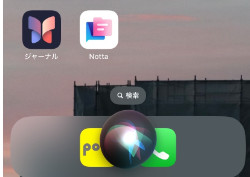
Step2: [設定開いて]と言ったら、設定画面が開きます。
方法2、「Spotlight検索」で「設定アイコン」を探す
「Spotlight検索」で「設定アイコン」を探したい場合は、以下の手順を実行しましょう。
Step1: iPhoneの画面を下にスワイプして「Spotlight検索」を表示させます。
Step2: 検索窓に「設定」を入力し「設定」を開きます。
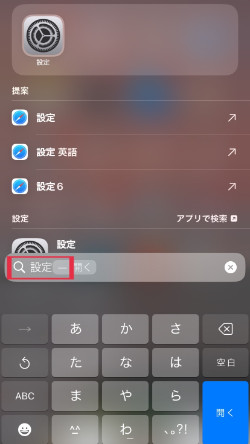
方法3、iPhoneを再起動してみる
iPhoneを再起動したい場合は、以下の手順を実行しましょう。
Step1: サイドボタンと音量ボタンを同時に押さえて、「電源オフ」をドラッグします。
Step2: もう1回サイドボタンと音量ボタンを同時に押さえて、立ち上げます。
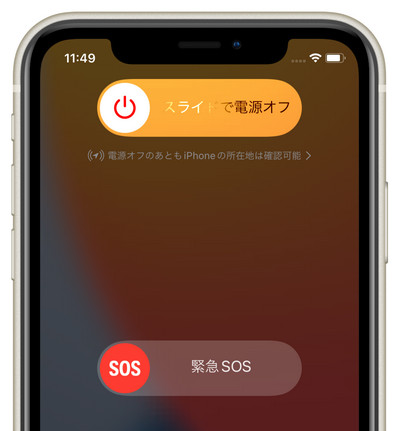
方法4、ホーム画面のレイアウトをリセットする
ホーム画面のレイアウトをリセットしたい場合は、以下の手順を実行しましょう。
Step1: 「Spotlight検索」で「設定アイコン」を探します。
Step2: 「一般」をタップします。
Step3: 「転送またはiPhoneをリセット」をタップします。
Step4: 「リセット」をタップします。
Step5: 「ホーム画面レイアウトのリセット」をタップしてホーム画面をリセットします。
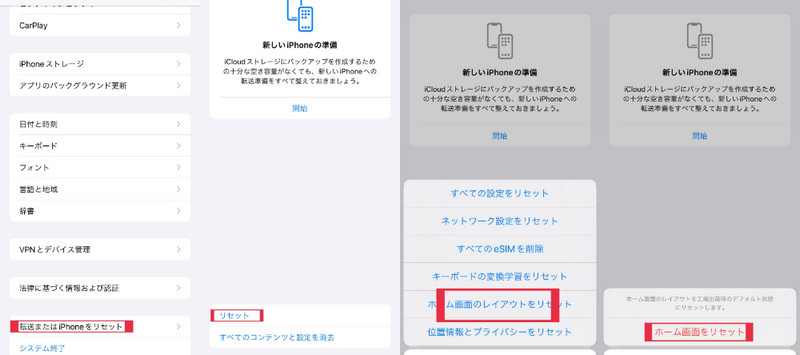
方法5、iPhoneを初期化する
iPhoneを初期化したい場合は、以下の手順を実行しましょう。
Step1: ケーブルを使ってiPhoneとパソコンを接続し、iTunesにアクセスします。
Step2: iTunesで「iPhone」>「概要」>「iPhoneを復元」の順にタップします。
Step3: 「復元」>「次へ」の順にタップします。
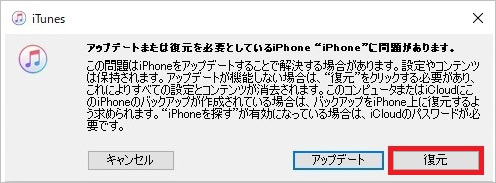
Part 3、【データ損失なし】専門的なiOS修復ソフトを利用して、 iPhoneの設定アプリが消えた問題を修正する
設定アイコンが消えるのは、iPhone自体に問題がある可能性があります。ReiBootならデータを失うことなくiOSの不具合を数分で修正できます。1クリックでリカバリモードを起動・解除できるなどの他機能もあります。ReiBootは、デバイス内のデータを消去することなく、iOS/iPadOSの不具合を修復できる機能も搭載しているため、iPhoneの不具合でお困りの場合には、不具合の修復機能を初期化前に試してみてください。
-
ReiBootをパソコンにダウンロードしてインストールします。インストールが完了したらReiBootを起動してiPhoneをPCに接続し、「開始」をクリックしてください。

-
データを保存したまま修復を試す「普通モード」を選択して先に進みます。

-
iPhoneに適したファームウェアのバージョンが表示されます。「ダウンロード」をクリックします。

-
ファームウェアのダウンロードが完了したら「普通モードを開始」をクリックしてiPhoneシステムの修復を始めましょう。

まとめ
iPhoneの設定アイコンが消えた時の原因と対処法について解説しました。iPhoneの設定アイコンが消えた場合は、SiriやSpotlight検索を利用したり、ReiBootを使って最新のiOSにアップデートするとアイコンが表示されます。それでも表示されない場合は、iPhoneを初期化しなければなりません。初期化するとデータが消えてしまうので、事前にバックアップしましょう。
【2025年最新】iPhoneの設定アプリが消えた時の原因と対処法
最終更新日2024-06-07 / カテゴリiPhone Tips





(1 票、平均: 2.0 out of 5 )
(クリックしてこの記事へコメント)